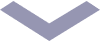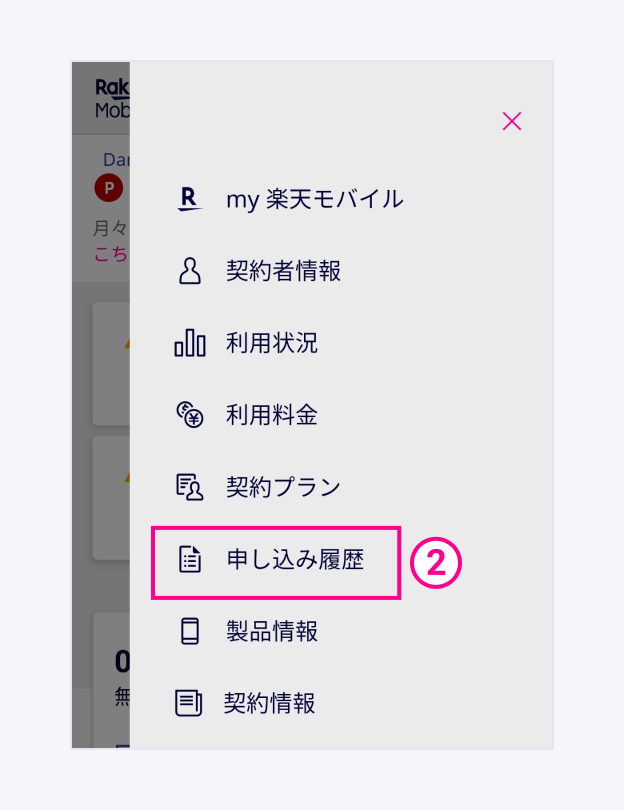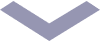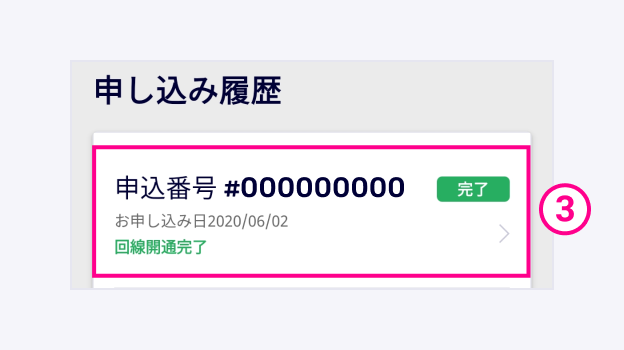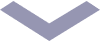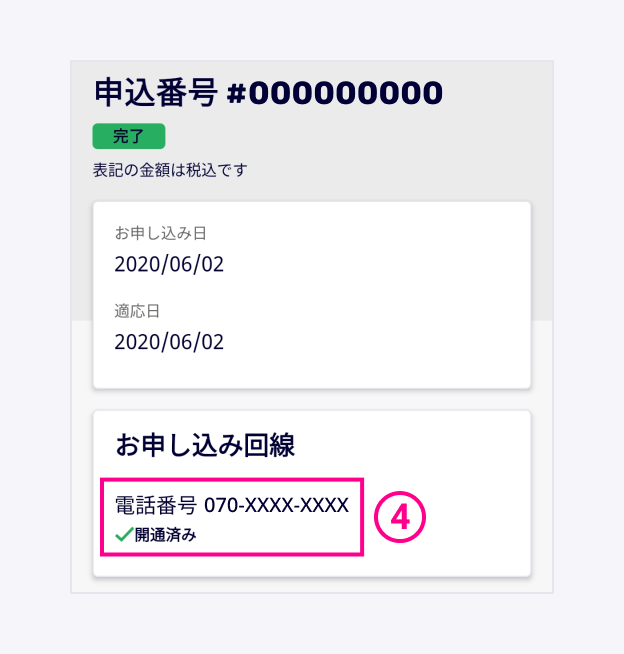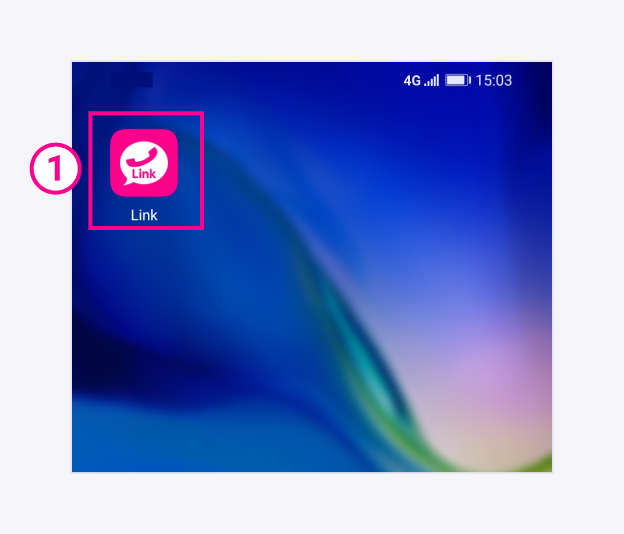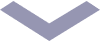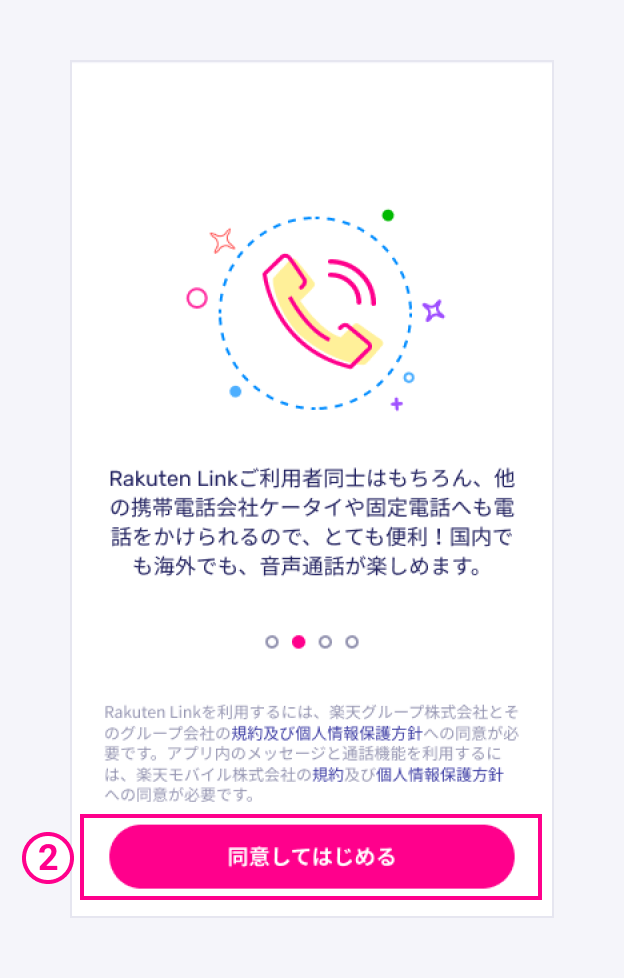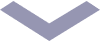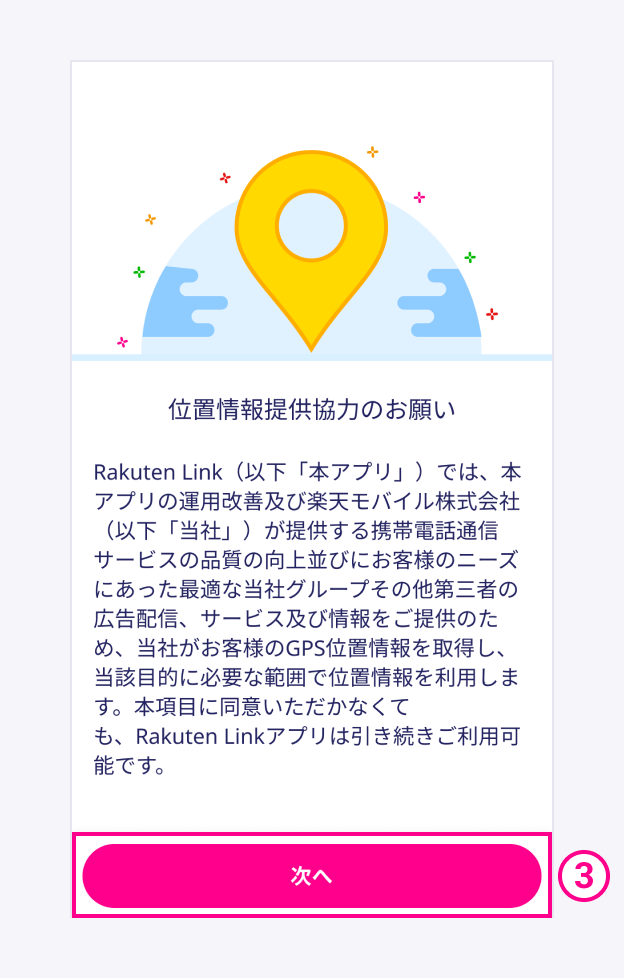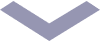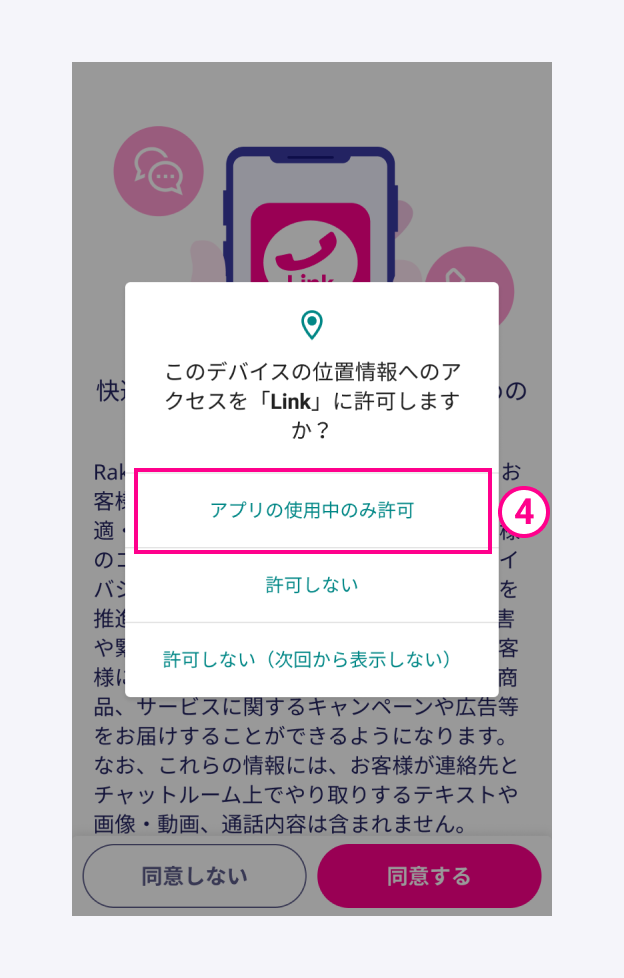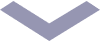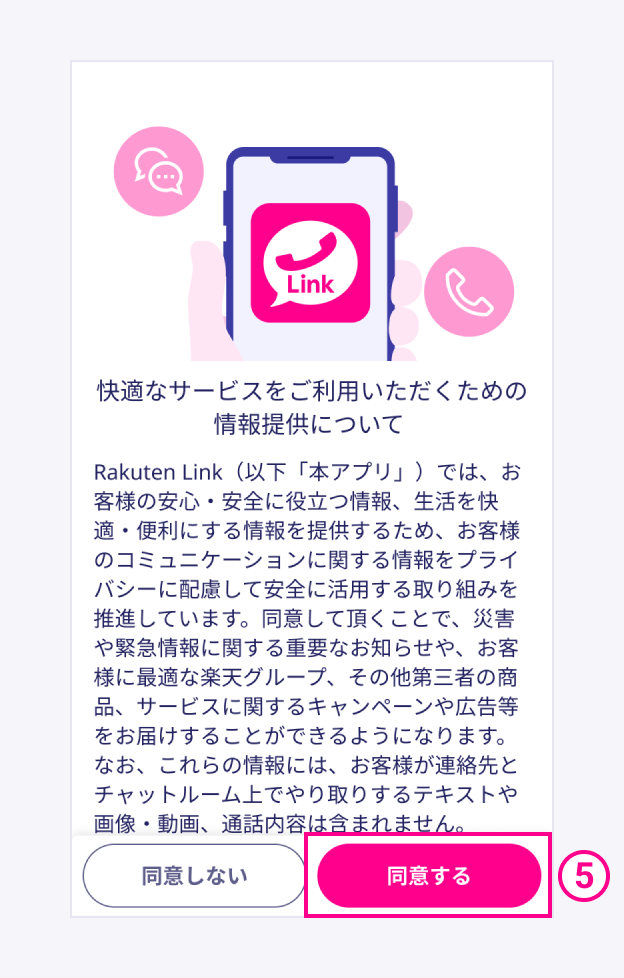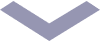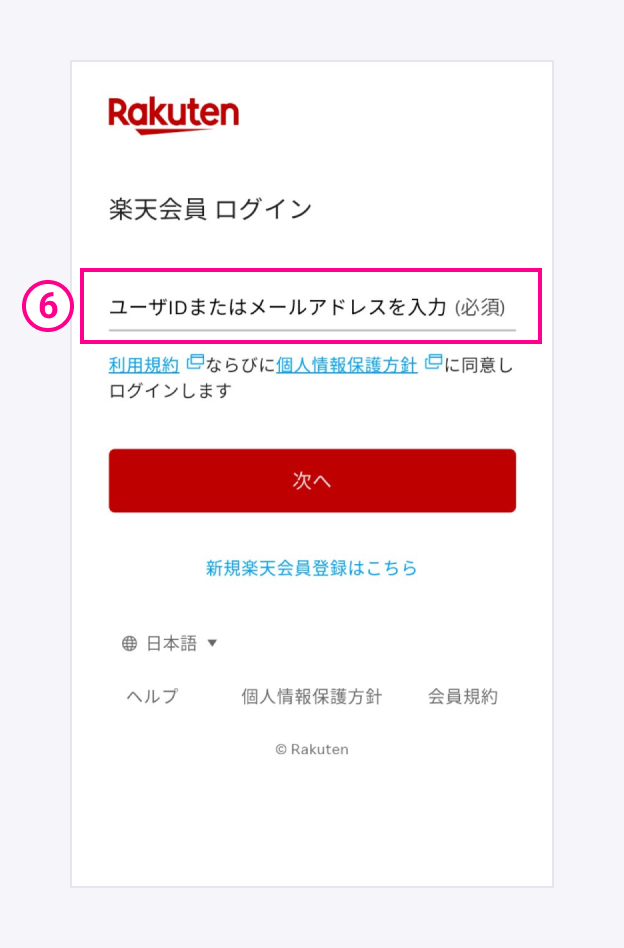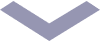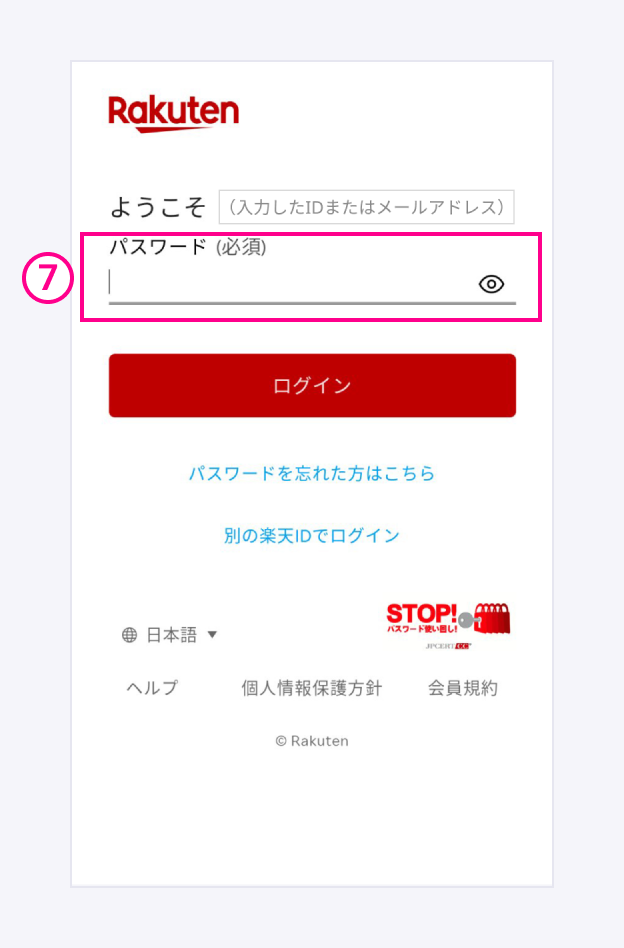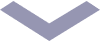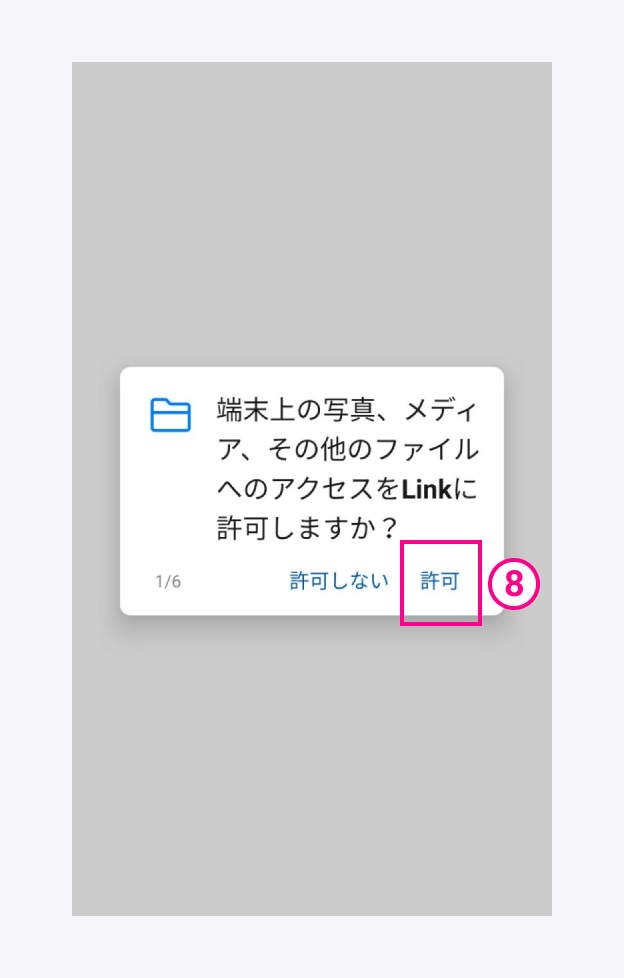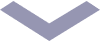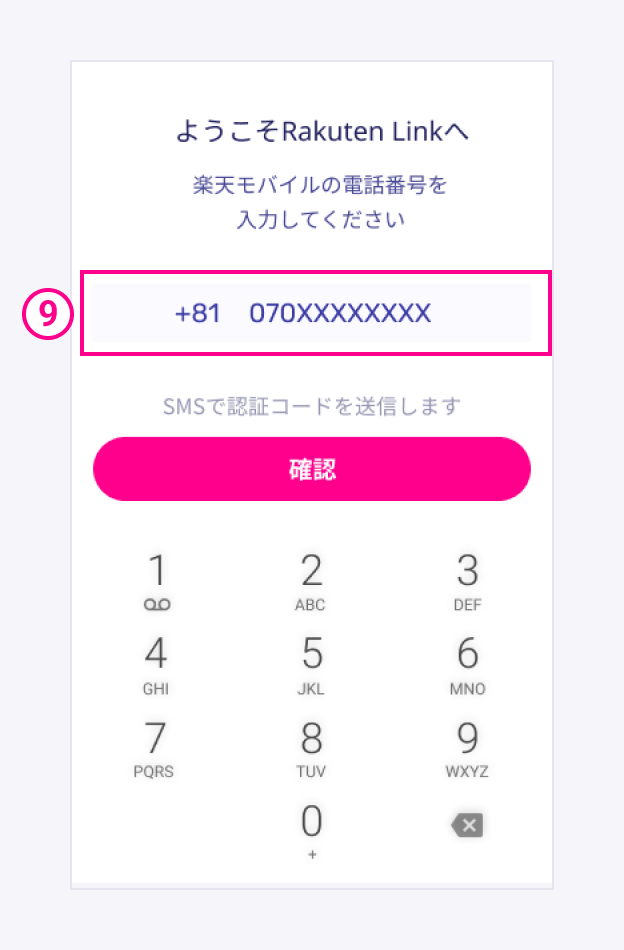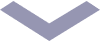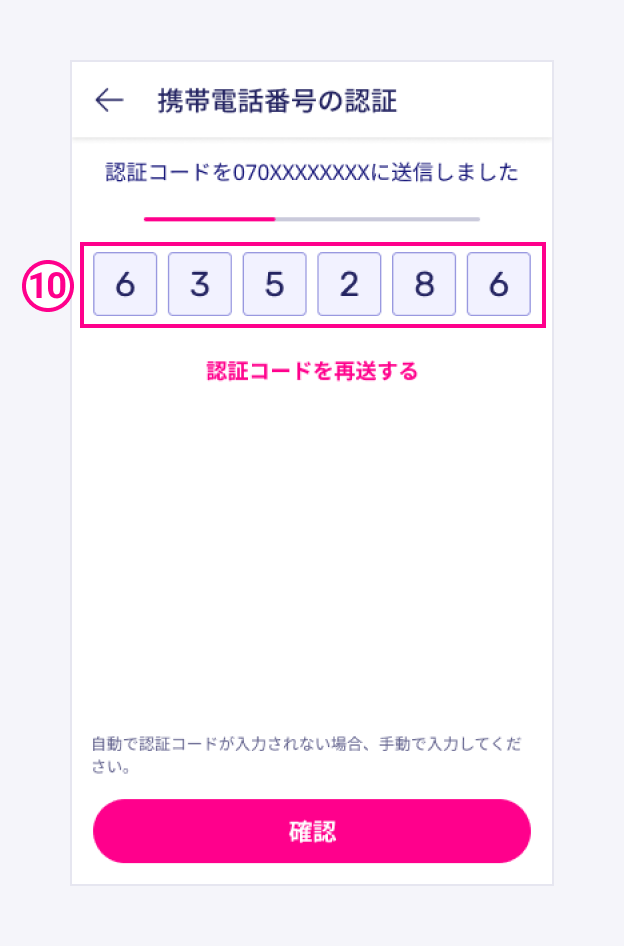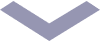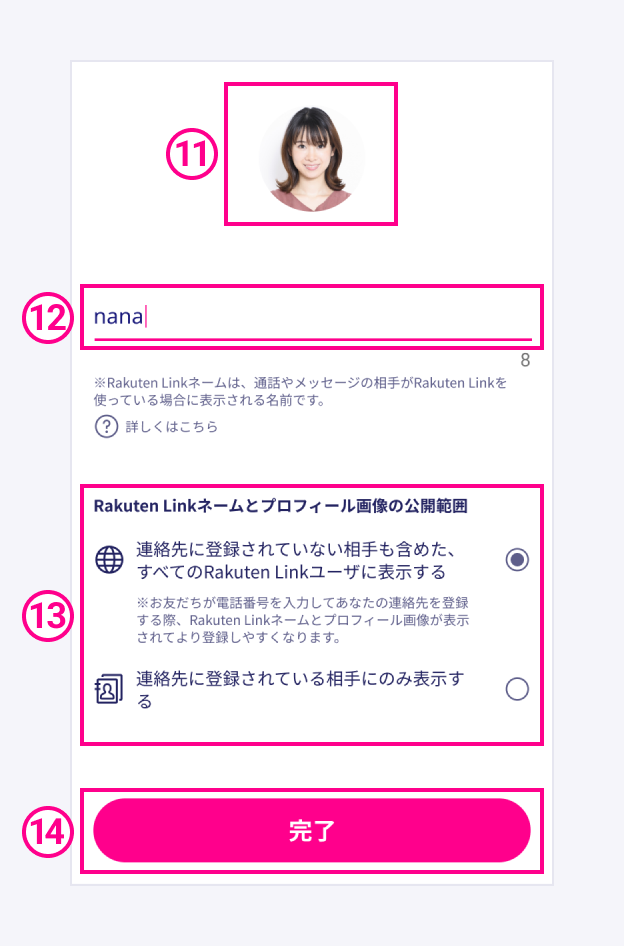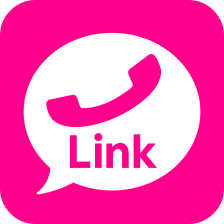- トップ
- >
- 使い方
- >
- Rakuten Linkの初期設定をする(Android版)
Rakuten Linkの初期設定をする(Android版)
- ご利用条件
- ・Androidのスマートフォンを所有していること
- ・楽天回線を契約していること
- 対応機種
- ・Android 10以降を搭載した楽天回線対応製品(対応製品を見る)
① アプリまたはWebからmy 楽天モバイルにログイン
- Rakuten Linkで使用したい電話番号が「開通済み」となっているか確認してください。
- ※「開通済み」と表示されない場合は、「各種製品の初期設定」より開通手続きをお願いいたします。
事前準備 2:Rakuten Linkをインストールする
- Rakuten Linkアプリをお持ちでない方は、Google Playストアにアクセスし、「インストール」または「入手」をタップしてください。
① お使いのスマートフォンのRakuten Linkアイコンをタップ
- ※Wi-Fiの接続を切り、アンテナマーク(LTE/4G/5G)が表示されている状態で初期設定を進めてください。
④ アプリ利用中の機能の許可(位置情報の使用、通知の送信、マイク、カメラ、写真、連絡先へのアクセス)について「許可」をタップ
- ※マイクへのアクセスを「許可しない」を選択した場合、通話はできません。お使いのスマートフォンの「設定」アプリからいつでも変更が可能です。
- ※情報提供に同意いただけない場合でもRakuten Linkをご利用いただけます。
⑥ ユーザIDまたはメールアドレスを入力し「次へ」をタップ。
- my 楽天モバイルへのログインの際に使用したユーザIDを入力してください。
- ※マイク、あるいは電話へのアクセスを「許可しない」を選択した場合、通話はご利用いただけません。
⑨ ご利用になる電話番号を入力して「確認」をタップ
- ※Wi-Fiに接続せず、アンテナマークが表示されている状態での入力を推奨しております。
- ※Wi-Fiに接続せず、アンテナマークが表示されている状態での入力を推奨しております。
⑪~⑬ Rakuten Linkで使用するアカウント情報を入力
⑭ アカウント情報入力後、「完了」をタップ
- 初期設定が完了し、Rakuten Linkをご利用いただけます。
- ⑪ プロフィール画像を設定(任意)
- ⑫ Rakuten Linkネームを入力(必須)
- ⑬ Rakuten Linkネームとプロフィール画像の公開範囲を選択(必須)
- ※上記操作が正常に動作しない場合は「トラブル解決ナビ」よりお問い合わせください。
- ※機種・OSやアプリのバージョンによってスクリーンや利用可能機能が異なる場合がございます。